金蝶KIS标准版迷你版升级专业版操作说明
金蝶KIS专业版操作手册
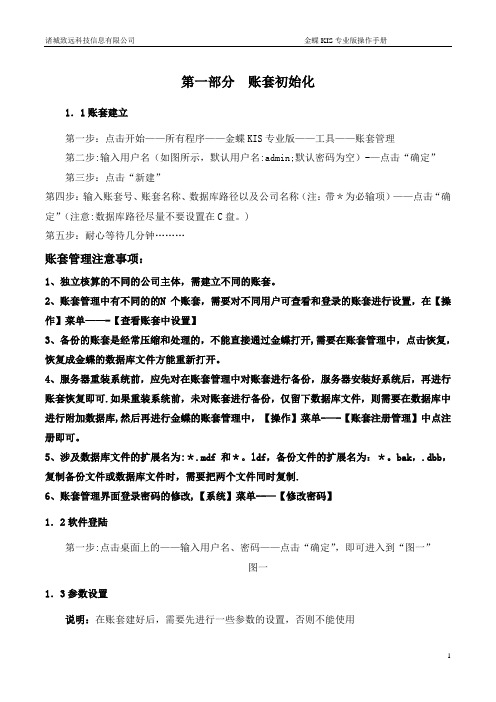
诸城致远科技信息有限公司金蝶KIS专业版操作手册第一部分账套初始化1.1账套建立第一步:点击开始——所有程序——金蝶KIS专业版——工具——账套管理第二步:输入用户名(如图所示,默认用户名:admin;默认密码为空)-—点击“确定”第三步:点击“新建”第四步:输入账套号、账套名称、数据库路径以及公司名称(注:带*为必输项)——点击“确定”(注意:数据库路径尽量不要设置在C盘。
)第五步:耐心等待几分钟………账套管理注意事项:1、独立核算的不同的公司主体,需建立不同的账套。
2、账套管理中有不同的的N 个账套,需要对不同用户可查看和登录的账套进行设置,在【操作】菜单——-【查看账套中设置】3、备份的账套是经常压缩和处理的,不能直接通过金蝶打开,需要在账套管理中,点击恢复,恢复成金蝶的数据库文件方能重新打开。
4、服务器重装系统前,应先对在账套管理中对账套进行备份,服务器安装好系统后,再进行账套恢复即可.如果重装系统前,未对账套进行备份,仅留下数据库文件,则需要在数据库中进行附加数据库,然后再进行金蝶的账套管理中,【操作】菜单-—-【账套注册管理】中点注册即可。
5、涉及数据库文件的扩展名为:*.mdf 和*。
ldf,备份文件的扩展名为:*。
bak,.dbb,复制备份文件或数据库文件时,需要把两个文件同时复制.6、账套管理界面登录密码的修改,【系统】菜单--—【修改密码】1.2软件登陆第一步:点击桌面上的——输入用户名、密码——点击“确定”,即可进入到“图一”图一1.3参数设置说明:在账套建好后,需要先进行一些参数的设置,否则不能使用操作方法第一步:在图一中点击“基础设置”——系统参数第二步:点击“会计期间"页签—-设置会计期间—--选择启用会计年度第三步:点击“财务参数"页签,设置“启用会计期间”第四步:点击业务基础参数——设置相关业务参数注意事项:【业务基础参数】选取项卡中设置业务系统的初始参数,初始参数设置好后将不能修改。
KIS 迷你版,标准版升级专业版9.1SP的方法(帐套升级)
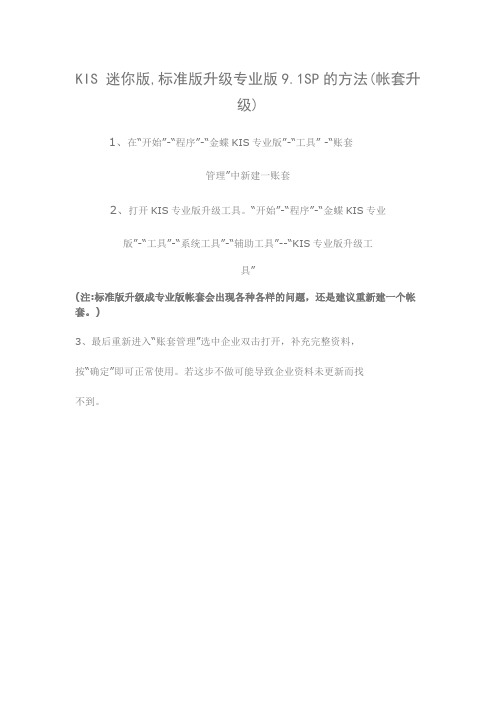
KIS 迷你版,标准版升级专业版9.1SP的方法(帐套升级)1、在“开始”-“程序”-“金蝶KIS专业版”-“工具” -“账套管理”中新建一账套2、打开KIS专业版升级工具。
“开始”-“程序”-“金蝶KIS专业版”-“工具”-“系统工具”-“辅助工具”--“KIS专业版升级工具”(注:标准版升级成专业版帐套会出现各种各样的问题,还是建议重新建一个帐套。
)3、最后重新进入“账套管理”选中企业双击打开,补充完整资料,按“确定”即可正常使用。
若这步不做可能导致企业资料未更新而找不到。
标准版升级专业版固定资产处理本以为专业版的升级工具很方便的,没想到真的用起来,麻烦事还不少!年度数据升级过程亲历,过程如下1、专业版新建一帐套,使用专业版升级工具,提示“检测当前固定资产模块已折旧......”,删除标准版当月的折旧凭证,再用专业版升级工具升级,顺利完成!2、进入专业版,打开固定资产模块,发现清单查询不到,只有过滤条件选择“初始化期间”时才能查询到卡片信息!想到专业版可以反初始化,于是从第12期反结账到第1期,然后反初始化重新结束初始化!重提折旧,才提第一个个月折旧就发现金额与标准版提的折旧不一致!3、花了大半天去检查为什么提的折旧会有变化,发现原来专业版升级后将当年新增加的固定资产全部作为期初卡片数据了,例如2008年的年度帐,入账日期是2008年2月的卡片,也算做初始数据了,在第一期居然参加了折旧计算!4、于是反到初始化状态,将当年新增加的卡片导出后一并删除掉,重新启用!再将当年新增加的卡片导入,再提折旧,当期的折旧金额一致了!但是新问题随之而来,在进行与总帐对账的操作时,发现专业版对账总帐系统与固定资产系统的折旧金额不一致,而标准版中检查固定资产数据没有提示错误!5、于是再查原因,发现原来虽然反到了初始化期间,但是卡片信息中的已提折旧金额居然是取的原帐套的第12期的数据!6、于是将原标准版帐套反到第一期,再重新建一新专业版帐套再进行升级,并且反初始化后删除当年新增加的卡片信息,启用后再导入新增加的固定资产,再挨月重新计提折旧,并且没忘了每个月进行与总帐对账操作,终于发现没有问题了!总结:专业版升级标准版数据对于固定资产的处理应该是将标准版当前期间的卡片信息,包括余额表信息作为专业版的期初数据,必须反初始化后重新启用才行!所以对于有固定资产数据的帐套最好是反到年初再进行升级操作!偷懒是不行的!。
金蝶KIS标准版迷你版升级专业版操作说明
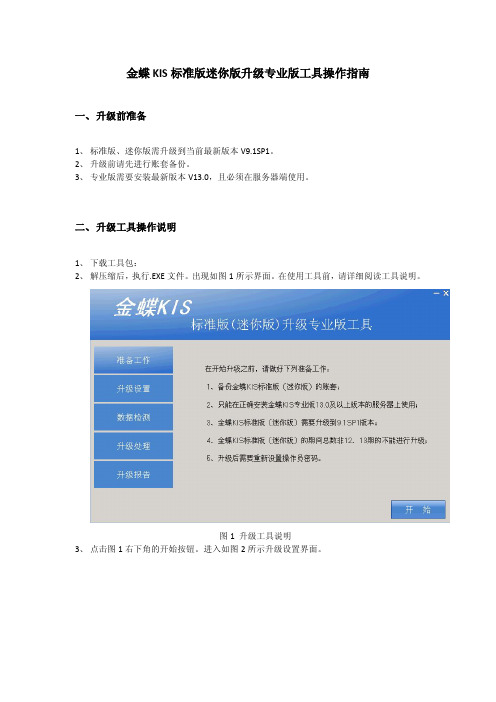
金蝶KIS标准版迷你版升级专业版工具操作指南一、升级前准备1、标准版、迷你版需升级到当前最新版本V9.1SP1。
2、升级前请先进行账套备份。
3、专业版需要安装最新版本V13.0,且必须在服务器端使用。
二、升级工具操作说明1、下载工具包:2、解压缩后,执行.EXE文件。
出现如图1所示界面。
在使用工具前,请详细阅读工具说明。
图1升级工具说明3、点击图1右下角的开始按钮。
进入如图2所示升级设置界面。
图2升级设置设置说明:1)选择升级账套:请选择需要升级的标准版、迷你版账套;选择后,系统会再出一次备份账套提示。
2)设置目标账套相关信息:账套号码:系统自动生成,可以手工修改,即为升级后专业版账套的账套号。
账套名称:升级后专业版账套名称。
需要手工录入账套文件存放路径:升级后账套数据库文件存放的路径。
请根据实际情况进行选择设置。
(不建议存放在系统盘)3)升级内容设置:升级全部数据:升级账套所有数据到专业版。
具体见升级数据说明文档。
只升级余额数据:只升级基础资料和当前期间余额到专业版。
4、单击图2中的下一步,进入如图3所示的数据检查界面。
图3数据检测工具会自动根据源账套数据和升级工具要求进行升级前数据检测。
检测后会给予能否升级的提示。
检测状态说明:1)显示为表示正常,可以直接升级;2)显示为表示提醒,需要在升级后进行相关数据的调整;3)显示为表示异常,不能直接升级,请先根据日志说明进行调整后再升级账套。
4)因两个版本之间对数据处理的差异,可能存在需要在升级过程中单独确认的转换的信息,工具也会给予直接提示。
如图4所示,请按提示界面进行相关操作即可。
图4升级中的数据转换提示5)检测完成后,工具会给予对应的提示,如果涉及到需要调整的数据,工具会写为日志,双击可以进行查看,如图5所示。
图5数据检测日志5、数据检测完成后,单击右下角的下一步,进入升级处理。
如图6所示图6升级处理工具会自动根据升级设置进行数据升级处理,在升级过程中,如果遇到需要手工确认的数据,工具也会给予提示窗口,请手工指定处理。
KIS-标准版升级专业版注意事项
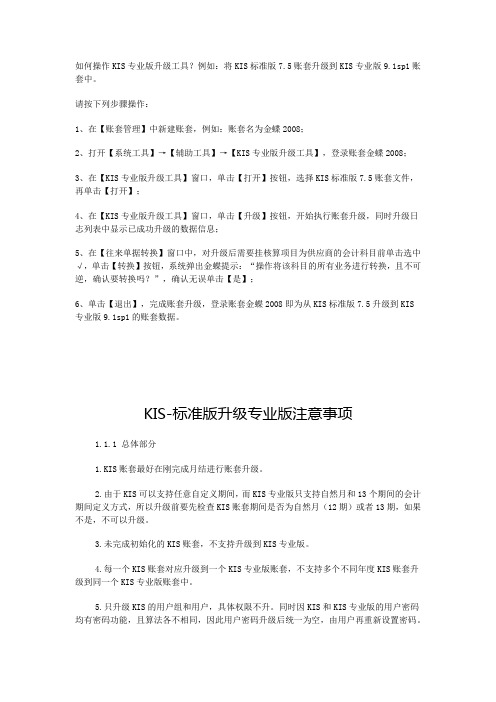
如何操作KIS专业版升级工具?例如:将KIS标准版7.5账套升级到KIS专业版9.1sp1账套中。
请按下列步骤操作:1、在【账套管理】中新建账套,例如:账套名为金蝶2008;2、打开【系统工具】→【辅助工具】→【KIS专业版升级工具】,登录账套金蝶2008;3、在【KIS专业版升级工具】窗口,单击【打开】按钮,选择KIS标准版7.5账套文件,再单击【打开】;4、在【KIS专业版升级工具】窗口,单击【升级】按钮,开始执行账套升级,同时升级日志列表中显示已成功升级的数据信息;5、在【往来单据转换】窗口中,对升级后需要挂核算项目为供应商的会计科目前单击选中√,单击【转换】按钮,系统弹出金蝶提示:“操作将该科目的所有业务进行转换,且不可逆,确认要转换吗?”,确认无误单击【是】;6、单击【退出】,完成账套升级,登录账套金蝶2008即为从KIS标准版7.5升级到KIS专业版9.1sp1的账套数据。
KIS-标准版升级专业版注意事项1.1.1 总体部分1.KIS账套最好在刚完成月结进行账套升级。
2.由于KIS可以支持任意自定义期间,而KIS专业版只支持自然月和13个期间的会计期间定义方式,所以升级前要先检查KIS账套期间是否为自然月(12期)或者13期,如果不是,不可以升级。
3.未完成初始化的KIS账套,不支持升级到KIS专业版。
4.每一个KIS账套对应升级到一个KIS专业版账套,不支持多个不同年度KIS账套升级到同一个KIS专业版账套中。
5.只升级KIS的用户组和用户,具体权限不升。
同时因KIS和KIS专业版的用户密码均有密码功能,且算法各不相同,因此用户密码升级后统一为空,由用户再重新设置密码。
1.1.2 财务部分1.KIS账套中对于“客户”和“供应商”没有分类管理,而是统一在“往来单位”中管理。
而中KIS专业版中“供应商”和“客户”档案是分开管理的。
所以KIS升级时,将“往来单位”中的信息全部在供应商和客户中个生成一份,对于KIS挂“往来单位”科目的余额数据,工具将弹出窗口要求用户手工确认该科目的往来单位数据是隶属于“供应商”还是“客户”。
(完整版)金蝶KIS专业版操作手册.docx

金蝶 KIS 专业版操作手册第一部分账套初始化1.1 账套建立第一步:点击开始——所有程序——金蝶KIS 专业版——工具——账套管理第二步:输入用户名(如图所示,默认用户名:admin ;默认密码为空)——点击“确定”第三步:点击“新建”第四步:入套号、套名称、数据路径以及公司名称(注: * 必)——点“确定”第五步:耐心等待几分⋯⋯⋯1. 2 软件登陆第一步:点击桌面上的——输入用户名、密码——点击“确定”,即可进入到“图一”图一1.3 参数设置说明:在账套建好后,需要先进行一些参数的设置,否则不能使用操作方法第一步:在图一中点击“基础设置”——系统参数第二步:点击“会计期间”页签——选择启用会计年度第三步:点击“财务参数”页签,设置“启用会计期间”1.4 用户设置第一步:在图一中,点击“基础设置”————新建用户第二步:输入用户姓名、密码、确认密码第三步:点击“用户组” 页签——选中“系统管理员组”——点击“添加” ——点击“确定”第四步:以新建的用户重新登录操作方法:在图一中,点击“系统”——重新登录输入新建的用户名和密码——点击确定1.5 界面定义说明:此步骤的目的是为了将不使用的模块隐藏,使界面看起来更家简单明了操作方法第一步:在图一中,点击“系统”——界面自定义第二步:点击需设置界面的用户——将需要显示的打上勾,不需要显示的勾去掉——点击“保存”——点击“退出” ,再登陆即可1.6 基础档案设置(币别、凭证字、会计科目、供应商档案、客户档案)1. 6. 1 币别设置第一步:在图一中,点击“基础设置”——第二步:点击新增,输入币别代码、币别名称,选择折算方式、选择固定汇率或浮动汇率(备注:若选择浮动汇率,则记账汇率为 1 即可;若为固定汇率,将当月的记账汇率输入记账汇率拦木);设置金额小数位数——点击确定1. 6.2 凭证字设置第一步:在图一中,点击“基础设置”——第二步:点击“新增” ,在凭证字处输入“记”——点击“确定”1. 6.3 计量单位设置说明:请先设置计量单位组,再设置计量单位操作方法第一步:在图一中,点击“基础设置”——第二步:将鼠标在左边空白处点击一下——点击“新增” ——输入计量单位组名称——点击“确定”第三步:将鼠标在右边空白处点击一下——点击“新增”,输入代码、名称——点击“确定”1.6.4 会计科目设置第一步:在图一中,点击“基础设置”——第二步:引入会计科目操作方法:点击“文件”菜单——输入“从模板中引入科目”选择企业会计制度科目(一般情况下)——点击“引入”点击“全选”——点击“确定”等待片刻后,出现图二图二第三步:点击查看菜单——选项在显示级次处,选择“显示所有明细”第四步:在图二中,点击“新增”——不同科目会计科目有不同的设置方法,详解如下:一般我们将会计科目区分为四大类:一般科目、带外币的会计科目、带核算项目的会计科目、数量核算的会计科目( 1)一般科目(举例:制造费用4105 下的明细科目——工资)属性设置方法:只需输入科目编码、科目名称即可( 2)带外币核算的会计科目(举例:银行存款下设置建设银行美元户)属性设置方法:需要输入科目代码、科目名称、选择会计核算币别、将期末调汇前的勾打上( 3)带核算项目的会计科目(举例:应收账款)属性设置方法:在图二中选中“应收账款”科目——点击“修改”——点击“核算项目”页签点击“增加核算项目类别”——选择“客户”——确定——保存( 4)带数量核算的会计科目(举例:原材料)属性设置方法:在图二中,选种“原材料”科目——点击“修改”——将数量金额辅助核算前的勾打上——选择“单位组”,选择“缺省单位”——保存1. 6. 5 核算项目设置(客户、供应商、部门)操作方法首先,在图一中点击“基础设置”——,进入如下界面下面分别对客户、供应商、部门的设置方法进行说明( 1)客户设置第一步:设置客户分类。
如何使用金蝶KIS专业版维护工具实现迷你版标准版账套升级到专业版
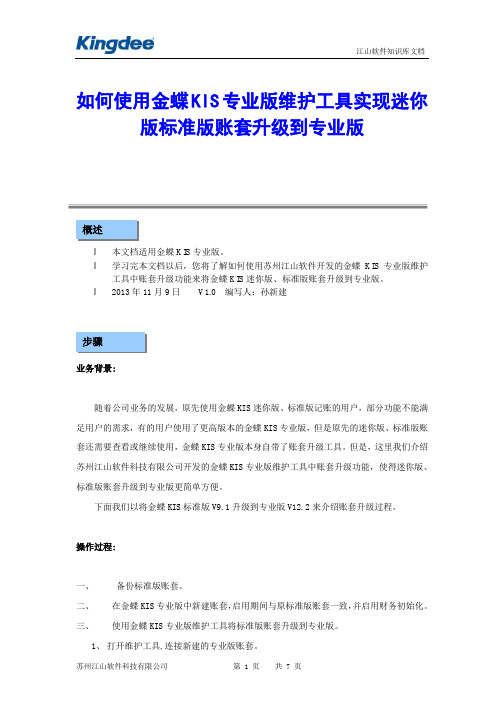
苏州江山软件科技有限公司
第6页 共7页
江山软件知识库文档
其他相关设置可以根据需要参照金蝶 KIS 专业版设置方法进行设置。 以下空白。
苏州江山软件科技有限公司
第7页 共7页
苏州江山软件科技有限公司
第1页 共7页
江山软件知识库文档
2、 打开【账套升级】界面。
苏州江山软件科技有限公司
第2页 共7页
江山软件知识库文档
3、 点击【打开账套】,打开需要升级的标准版账套。
4、 点击【开始】进行账套升级。
苏州江山软件科技有限公司
第3页 共7页
江山软件知识库文档
四、 从标准版中引出《资产负债表》和《利润表》,并引入到升级好的专业版账套中, 进行相关的报表页眉页脚设置等。 1、 将报表引入到专业版账套中后,打开报表,打开菜单【工具】-【转换旧版本公式】, 注意一级科目代码长度的设置。
步骤
业务背景:
随着公司业务的发展,原先使用金蝶 KIS 迷你版、标准版记账的用户,部分功能不能满 足用户的需求,有的用户使用了更高版本的金蝶 KIS 专业版,但是原先的迷你版、标准版账 套还需要查看或继续使用,金蝶 KIS 专业版本身自带了账套升级工具。但是,这里我们介绍 苏州江山软件科技有限公司开发的金蝶 KIS 专业版维护工具中账套升级功能,使得迷你版、 标准版账套升级到专业版更简单方便。
江山软件知识库文档
如何使用金蝶 KIS 专业版维护工具实现迷你 版标准版账套升级到专业版
概述
l 本文档适用金蝶 KIS 专业版。 l 学习完本文档以后,您将了解如何使用苏州江山软件开发的金蝶 KIS 专业版维护
工具中账套升级功能来将金蝶 KIS 迷你版、标准版账套升级到专业版。 l 2013 年 11 月 9 日 V1.0 编写人:孙新建
(完整版)金蝶KIS专业版操作手册

第一部分账套初始化1.1账套建立第一步:点击开始——所有程序——金蝶KIS专业版——工具——账套管理第二步:输入用户名(如图所示,默认用户名:admin;默认密码为空)——点击“确定”第三步:点击“新建”第四步:输入账套号、账套名称、数据库路径以及公司名称(注:带*为必输项)——点击“确定”第五步:耐心等待几分钟………1.2软件登陆第一步:点击桌面上的——输入用户名、密码——点击“确定”,即可进入到“图一”图一1.3参数设置说明:在账套建好后,需要先进行一些参数的设置,否则不能使用操作方法第一步:在图一中点击“基础设置”——系统参数第二步:点击“会计期间”页签——选择启用会计年度第三步:点击“财务参数”页签,设置“启用会计期间”1.4用户设置第一步:在图一中,点击“基础设置”————新建用户第二步:输入用户姓名、密码、确认密码第三步:点击“用户组”页签——选中“系统管理员组”——点击“添加”——点击“确定”第四步:以新建的用户重新登录操作方法:在图一中,点击“系统”——重新登录输入新建的用户名和密码——点击确定1.5界面定义说明:此步骤的目的是为了将不使用的模块隐藏,使界面看起来更家简单明了操作方法第一步:在图一中,点击“系统”——界面自定义第二步:点击需设置界面的用户——将需要显示的打上勾,不需要显示的勾去掉——点击“保存”——点击“退出”,再登陆即可1.6基础档案设置(币别、凭证字、会计科目、供应商档案、客户档案)1.6.1币别设置第一步:在图一中,点击“基础设置”——第二步:点击新增,输入币别代码、币别名称,选择折算方式、选择固定汇率或浮动汇率(备注:若选择浮动汇率,则记账汇率为1即可;若为固定汇率,将当月的记账汇率输入记账汇率拦木);设置金额小数位数——点击确定1.6.2凭证字设置第一步:在图一中,点击“基础设置”——第二步:点击“新增”,在凭证字处输入“记”——点击“确定”1.6.3计量单位设置说明:请先设置计量单位组,再设置计量单位操作方法第一步:在图一中,点击“基础设置”——第二步:将鼠标在左边空白处点击一下——点击“新增”——输入计量单位组名称——点击“确定”第三步:将鼠标在右边空白处点击一下——点击“新增”,输入代码、名称——点击“确定”1.6.4会计科目设置第一步:在图一中,点击“基础设置”——第二步:引入会计科目操作方法:点击“文件”菜单——输入“从模板中引入科目”选择企业会计制度科目(一般情况下)——点击“引入”点击“全选”——点击“确定”等待片刻后,出现图二图二第三步:点击查看菜单——选项在显示级次处,选择“显示所有明细”第四步:在图二中,点击“新增”——不同科目会计科目有不同的设置方法,详解如下:一般我们将会计科目区分为四大类:一般科目、带外币的会计科目、带核算项目的会计科目、数量核算的会计科目(1)一般科目(举例:制造费用4105下的明细科目——工资)属性设置方法:只需输入科目编码、科目名称即可(2)带外币核算的会计科目(举例:银行存款下设置建设银行美元户)属性设置方法:需要输入科目代码、科目名称、选择会计核算币别、将期末调汇前的勾打上(3)带核算项目的会计科目(举例:应收账款)属性设置方法:在图二中选中“应收账款”科目——点击“修改”——点击“核算项目”页签点击“增加核算项目类别”——选择“客户”——确定——保存(4)带数量核算的会计科目(举例:原材料)属性设置方法:在图二中,选种“原材料”科目——点击“修改”——将数量金额辅助核算前的勾打上——选择“单位组”,选择“缺省单位”——保存1.6.5核算项目设置(客户、供应商、部门)操作方法首先,在图一中点击“基础设置”——,进入如下界面下面分别对客户、供应商、部门的设置方法进行说明(1)客户设置第一步:设置客户分类。
金蝶KIS专业版标准版迷你版行政事业版的使用流程

{金蝶代理商广州金目信息科技公司}金蝶KIS专业版标准版迷你版行政事业版的使用流程KIS主要分为系统初始化和日常处理二部分一、系统初始化在系统初始化部分主要有以下五个方面:1.新建帐套 2.帐套选项 3.基础资料 4.初始数据录入 5.启用帐套(一)新建帐套:会计科目结构-会计期期间(选择自然月份)-帐套启用期间(注意年中和年初建帐的区别。
打开金蝶软件点击“新建”按钮,开始新建帐套的建立,先选好帐套文件存放路径,并在文件名处输入公司简称。
点击“打开”按钮,系统打开建帐向导窗口按要求输入公司全称。
点击“下一步”按钮,设置贵公司所属行业。
点击“下一步”按钮,按要求设置会计科目结构按要求设置会计期间界定方式系统提示帐套建立所需的资料已经完成-点击“完成“进入初始化设置用户管理设置:打开“工具”菜单-选中“用户管理”点击用户设置的新增按钮会弹出“新增用户”窗口。
用户名:一般使用会计人员的真实姓名安全码:识别用户身份的密码,当KIS重新安装后,需要增加操作员或系统管理员。
以前操作用户已经授权过一次,此时只需要增加操作员时保证安全码与上次输入一致,则不需要重新授权。
用户授权:选中需授权的用户,点击“授权”按钮弹出“权限管理”对话框,可以给用户设置所需要的权限。
(二)帐套选项单击初始化设置界面上的“帐套选项”-在“凭证”里把凭证字改为“记”字,结算方式可以按自己的要求设定,在“帐套选项”里的选项左边时1-4,右边是1和3,在帐套高级选项中的固定资产里增加固定资产减值准备科目,并在固定资产折旧时将减值准备的值计算在内划上对号。
(三)基础资料会计科目:在主窗口选择“会计科目”-设置会计科目功能:设置企业会计科目不同会计科目设置时,注意的要点各不相同,以下分为四种情况细述会计科目的设置:1.一般会计科目的新增设置2.涉及外币业务核算的会计科目设置3.挂核算项目的会计科目设置4.数量金额式会计科目的设置会计科目的增加:点击“新增”按钮一般会计科目的新增:上级科目代码与下级科目代码之间是根据科目结构设置的,位数来区分的,不需要加任何分隔符号,各级之间的下级科目名称不需要连带上级科目的名称。
- 1、下载文档前请自行甄别文档内容的完整性,平台不提供额外的编辑、内容补充、找答案等附加服务。
- 2、"仅部分预览"的文档,不可在线预览部分如存在完整性等问题,可反馈申请退款(可完整预览的文档不适用该条件!)。
- 3、如文档侵犯您的权益,请联系客服反馈,我们会尽快为您处理(人工客服工作时间:9:00-18:30)。
金蝶KIS标准版迷你版升级专业版工具操作指南
一、升级前准备
1、标准版、迷你版需升级到当前最新版本V9.1SP1。
2、升级前请先进行账套备份。
3、专业版需要安装最新版本V13.0,且必须在服务器端使用。
二、升级工具操作说明
1、下载工具包:
2、解压缩后,执行.EXE文件。
出现如图1所示界面。
在使用工具前,请详细阅读工具说明。
图1升级工具说明
3、点击图1右下角的开始按钮。
进入如图2所示升级设置界面。
图2升级设置
设置说明:
1)选择升级账套:请选择需要升级的标准版、迷你版账套;选择后,系统会再出一次备份账套提示。
2)设置目标账套相关信息:
账套号码:系统自动生成,可以手工修改,即为升级后专业版账套的账套号。
账套名称:升级后专业版账套名称。
需要手工录入
账套文件存放路径:升级后账套数据库文件存放的路径。
请根据实际情况进行选择设置。
(不建议存放在系统盘)
3)升级内容设置:
升级全部数据:升级账套所有数据到专业版。
具体见升级数据说明文档。
只升级余额数据:只升级基础资料和当前期间余额到专业版。
4、单击图2中的下一步,进入如图3所示的数据检查界面。
图3数据检测
工具会自动根据源账套数据和升级工具要求进行升级前数据检测。
检测后会给予能否升级的提示。
检测状态说明:
1)显示为表示正常,可以直接升级;
2)显示为表示提醒,需要在升级后进行相关数据的调整;
3)显示为表示异常,不能直接升级,请先根据日志说明进行调整后再升级账套。
4)因两个版本之间对数据处理的差异,可能存在需要在升级过程中单独确认的转换的信息,工具也会给予直接提示。
如图4所示,请按提示界面进行相关操作即可。
图4升级中的数据转换提示
5)检测完成后,工具会给予对应的提示,如果涉及到需要调整的数据,工具会写为日志,双击可以进行查看,如图5所示。
图5数据检测日志
5、数据检测完成后,单击右下角的下一步,进入升级处理。
如图6所示
图6升级处理
工具会自动根据升级设置进行数据升级处理,在升级过程中,如果遇到需要手工确认的数据,工具也会给予提示窗口,请手工指定处理。
如图7所示。
图7升级处理中的数据维护
6、升级完成后,系统会直接根据升级结果,升级报告。
如图8所示。
图8升级报告
请详细阅读升级报告,报告中会给出详细升级成功数据说明。
如果遇到账套数据异常,无法正常升级,也会在报告中给出详细说明。
点击查看详细,同样能查询到详细的日志
说明。
附:账套数据升级详细说明,请参见文档《金蝶KIS标准版迷你版升级专业版数据规则说明.doc》。
